Mac'ler, neredeyse her durumda güvenilir hizmet sağlayan oldukça sağlam bilgisayarlardır. Tipik olarak, bir Windows PC'de mavi bir ölüm ekranı alacak durumlarda ilerlemeye çalışan ağır yüklerdir. Ancak, nadiren de olsa sorunlar olabilir ve olacaktır; teknoloji söz konusu olduğunda bu kaçınılmazdır.
Bu sorunlar, nadir oldukları için daha da sinir bozucu ve çözmek için biraz çalışma gerektirebilirler. Karşılaşabileceğiniz en sinir bozucu sorunlardan biri, Mac'te görünmeyen harici bir sabit sürücüdür. Tüm temel sorun giderme ipuçlarını tamamladığınızda bile görünmeyebilir. Bu yazıda, harici sabit diskinizin nasıl görünmesini sağlayacağınızı açıklayacağız.
Harici Sabit Diskinizi Mac'e Nasıl Bağlarsınız?
Önce harici sabit sürücünüzü doğru şekilde bağladığınızdan emin olalım ve bazı temel kurulum adımlarını gözden geçirelim. Adımlar, yazılım sürümünüze bağlı olarak değişiklik gösterebilir, bu nedenle atladığımız bir adım varsa şuraya bakın: Apple'ın makalesi burada . Catalina ve Sierra kullanıyoruz, ancak talimatların hepsi oldukça benzer.
Harici sürücüler, dahili sabit sürücüyü değiştirmek zorunda kalmadan depolamayı genişletmenin ucuz bir yoludur. Birini nasıl bağlayacağınız aşağıda açıklanmıştır.
- Tek yapmanız gereken harici sabit sürücüyü Mac veya MacBook'unuza bağlamak. Kullanmakta olduğunuz modele bağlı olarak Thunderbolt, USB ve hatta USB-C bağlantı noktasını kullanabilirsiniz.

- Buradan, harici sürücünüzü gösteren Finder açılmalıdır. içinde görünmüyorsa Bulucu , yine de, kesinlikle içinde görünecektir Disk Yardımcı Programı içinde Araçlar .
- Bu, Uygulamalar klasöründeki bir alt klasördür ve klasör simgesinde çapraz bir tornavida ve anahtar bulunurken, Disk Yardımcı Programı stetoskopla incelenen bir sabit disk gibi görünür. Her ikisine de çok atıfta bulunulacak.
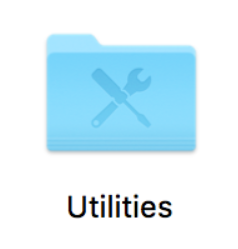
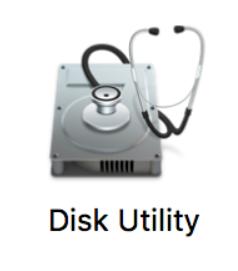
- Bulmakta zorlanıyorsanız açın Bulucu (mavi ve gri bir yüze benzeyen simge) ve tıklayın Uygulamalar sol tarafta. Ardından, Arama çubuğu sağ üst köşede ve ara Disk Yardımcı Programı .
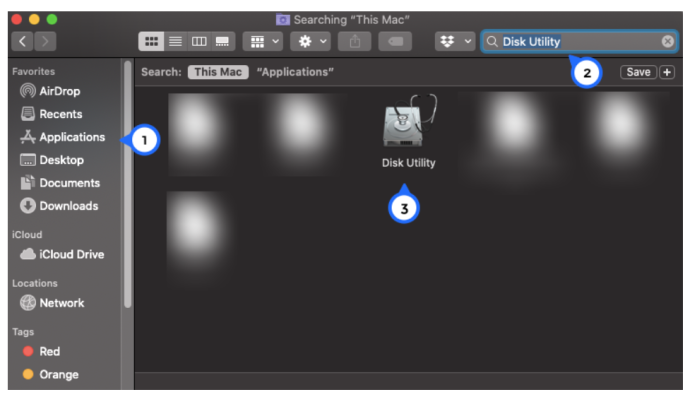
Oradan, sorunu giderebilir ve genellikle düzeltebilirsiniz.
itunes yedekleme konumunu değiştir windows 10
Harici sürücünüz hala görünmüyorsa, Mac'te görünmeyen harici bir sabit sürücüyü düzeltmek için birkaç basit sorun giderme ipucumuz var. Öncelikle temelleri kontrol edeceğiz ve buradan, macOS'un harici sürücüleri gösterecek şekilde ayarlandığından, sürücüyü bağlayabildiğinden ve sürücünün diskin kendisinde veya dosya yapısında herhangi bir hatası olmadığından emin olacağız.
Mac ile Harici Sürücü Sorunlarını Giderme
Önce tüm temel bilgileri kontrol edelim. Uzun vadede zamandan, paradan ve güçlükten tasarruf sağlayabileceğinden, herhangi bir bilgisayar sorunuyla bunu yapma alışkanlığını edinin. Ne de olsa kimse bir şeyin fişe tam olarak takılmadığını anlamadığı için yarım gününü boşa harcamak istemez.
- Sabit sürücüden Mac'inize giden kablonun düzgün bağlandığından emin olun.
- Gerekirse, harici sabit diskte güç olup olmadığını kontrol edin.
- Kablonun durumunu kontrol edin ve yedeğiniz varsa değiştirin.
- Yedek varsa, sabit sürücü güç kablosunu değiştirin.
- Yakında bir priz varsa farklı bir duvar prizi deneyin.
- Sürücünün algılanmasını engelleyen açık bir program mı yoksa uygulama mı olduğunu görmek için Mac'inizi yeniden başlatın.
- Sürücünün biçimlendirildiğinden emin olun. İçe aktarılan bazı sürücüler tamamen boş gelir ve macOS bunları algılayıp biçimlendirmeyi teklif etse de her zaman çalışmaz.
- Sürücünün kendisinin zarar görmesini engellemek için harici sürücüyü başka bir bilgisayara bağlayarak o bilgisayarda çalışıp çalışmadığını kontrol etmeyi deneyin.
- Sürücünüzde güç tasarrufu veya uyku işlevinin bulunmadığından veya kullanılmadığından emin olun. Varsa kapatın.
- Sürücünün yeterli güç alıp almadığını kontrol edin. Bir USB kablosu 5V taşır ve sürücü için tek güç kaynağı buysa yeterli olmayabilir. Sorunun bu olduğundan şüpheleniyorsanız bir USB güç kablosu kullanın.
Burada bulduğunuz şeye bağlı olarak, sürücüde veya Mac'inizde sorun giderebilirsiniz.
Öncelikle, Finder'ın sürücü simgelerini görüntüleyeceğinden emin olun. Varsayılan olarak fazla bir şey göstermez ve harici diskleri gösterme ayarı etkinleştirilmiş olabilir.
- bir aç Bulucu pencere. Ekranın sol üst tarafında, Bulucu > Tercihler… > Genel ve yanındaki kutunun harici diskler kontrol edilir.
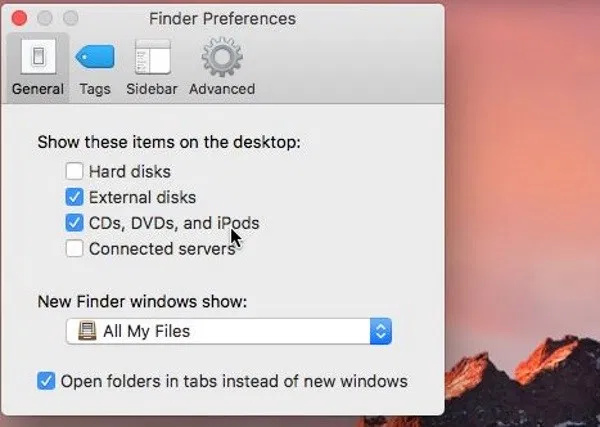
Kutu işaretliyse, Mac'te görünmeyen harici sabit sürücüyü düzeltmek için devam edin.
Harici Sürücüyü Finder'a Bağlayın
Sürücünün iyi çalıştığını düşünüyorsanız, onu manuel olarak macOS'a ekleyip ekleyemeyeceğimize bakalım. Bunun için mount etmemiz gerekiyor. Bu, macOS sürücüyü algıladığında otomatik olarak yapılmalıdır, ancak her zaman çalışmaz.
- Halihazırda bağlı değilse sürücüyü takın.
- Ardından, aç Yardımcı Programlar > Disk Yardımcı Programı ve diskin sol pencerede listelendiğinden emin olun. etiketlenmelidir Harici Disk .
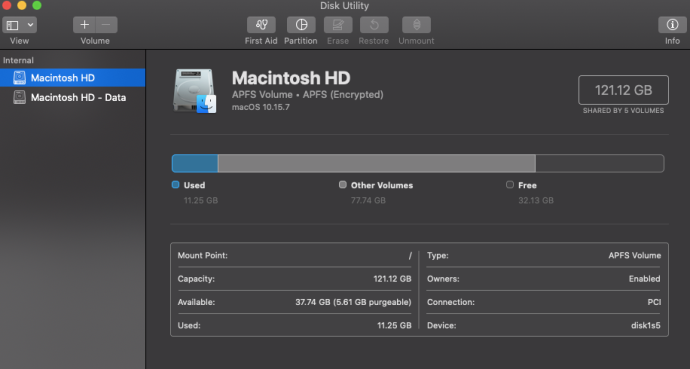
- Diskin mevcut olup olmadığını bir birim için kontrol edin. Bir birim varsa ancak takılı değilse, burada gri renkte olmalıdır.
- Sesi vurgulayın ve seçin Dağı . Bağlandığını belirtmek için ses seviyesi griden normale dönmelidir.
- Açık Bulucu ve sürücüye gidin Cihazlar .
Bu işe yaramazsa, kullanmanız gerekebilir Diski Doğrula her şeyin olması gerektiği gibi çalıştığından emin olmak için yardımcı program.
- Açık Araçlar Ve Disk Yardımcı Programı , grileştirilmiş sesi vurgulayın ve İlk yardım üst merkezde.
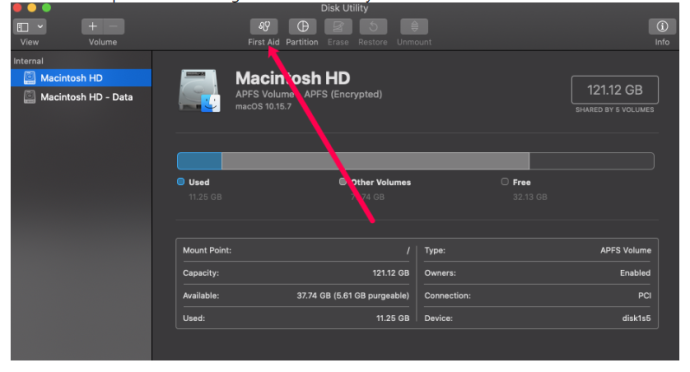
- Seçme Koşmak disk tanılaması yapmak ve sorunları düzeltmek için.
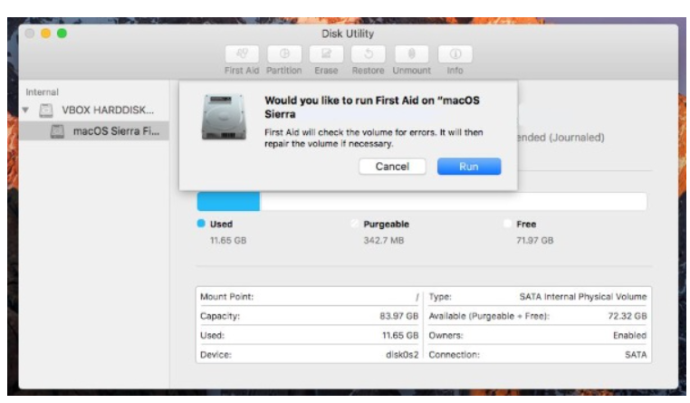
First Aid'i harici bir diskte çalıştırmak, formatın veya dosya yapısının herhangi bir hata veya sorun içermediğinden emin olmanın kullanışlı bir yoludur. Varsa, İlk Yardım bunları düzeltir ve ardından macOS diski daha fazla güçlük çekmeden takmalıdır.
Sıkça Sorulan Sorular
Arayüz göründüğü kadar kolay olan Mac'ler, bir işletim sistemi için oldukça karmaşık olabilir. Bu nedenle, bilmeniz gerekebilecek bazı bilgileri buraya ekledik.
Disk Yardımcı Programım 'Bozuk Disk' diyor, bu ne anlama geliyor?
Harici sabit sürücünüzü görüyor ancak 'Bozuk Disk' hatası alıyorsanız, birçok çözüm vardır. İlk sorununuz, harici sabit sürücünün Mac'inizle çalışacak şekilde biçimlendirilmemiş olması olabilir. Disk Yardımcı Programını kullanarak harici sürücüyü yeniden biçimlendirebilirsiniz.
1. Sürücüye erişmek için yukarıdaki talimatları uygulamanız ve üzerine tıklamanız yeterlidir. Sil (evet, yeniden biçimlendirmek için sürücüyü silmeniz gerekir).
2. Biçim için açılır listeye tıklayın ve seçin Ek yağ ve tıklayın Sil . Artık harici sabit sürücünüz düzgün görünmelidir.
hikayenize bir hikaye nasıl paylaşılır
Düzeltmek için harici sabit sürücümü silmek istemiyorum. Bunun bir çözümü var mı?
Tartıştığımız gibi, bazen düzgün çalışması için sabit sürücünüzü silmeniz ve yeniden biçimlendirmeniz yeterlidir. Yukarıdaki adımlarda gezindiyseniz ve harici sabit sürücünüzü henüz birlikte çalıştırmadıysanız, mümkünse bu sürücünün içeriğini başka bir cihaza (Windows PC gibi) aktarmanız gerekir.
Bu şekilde, tüm önemli dosyaları boşaltabilir, ardından sabit sürücüyü yeniden biçimlendirmek ve düzgün çalışmasını sağlamak için Mac'inizi kullanabilirsiniz.
Harici Sürücü Algılandı
Mac'inizin ona takılı olan harici sürücüyü algılamamasına neden olan genellikle basit bir şeydir. Harici sürücüleri algılamak için kabloyu ve ayarları kontrol ederek başlayın. Bu işe yaramazsa, kontrol edin Disk Yardımcı Programı veya sürücüyü başka bir bilgisayara takmayı deneyin.
Mac'te görünmeyen harici sabit sürücüyü düzeltmenin başka yolları var mı? Yaparsanız aşağıda bize anlatın!









